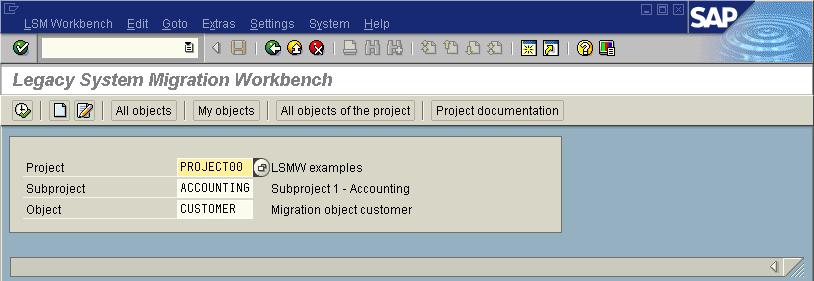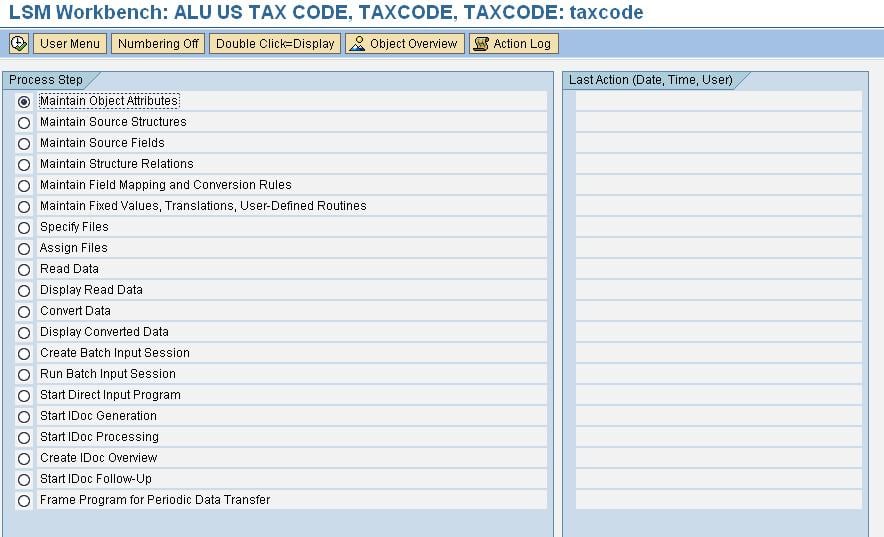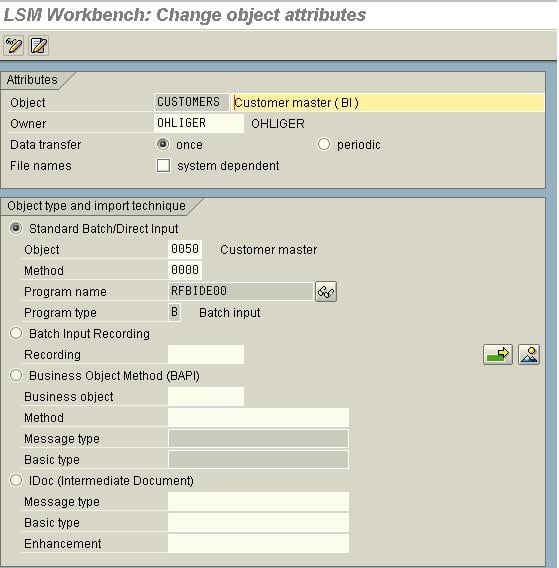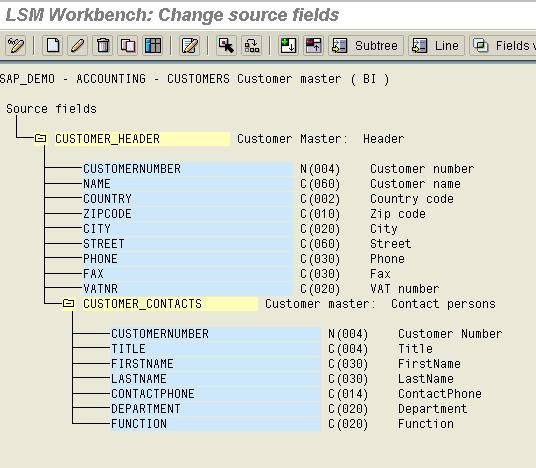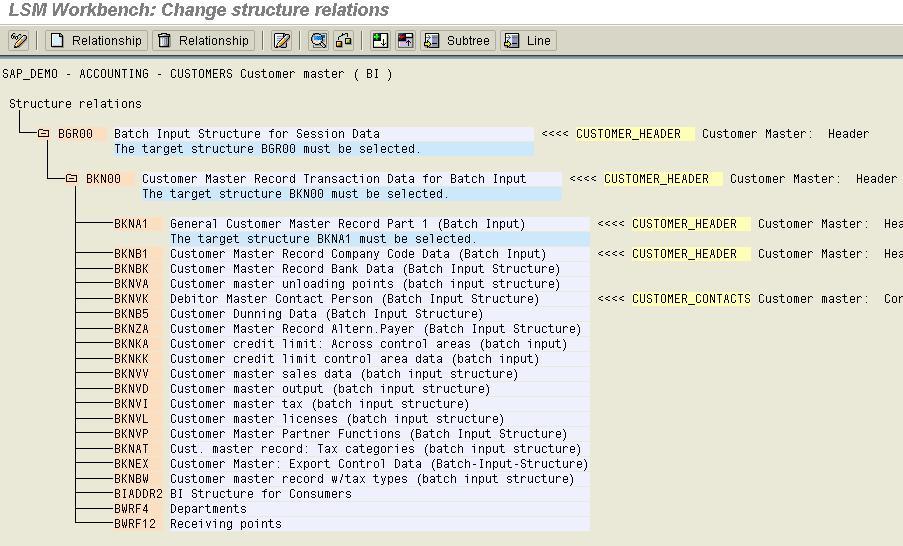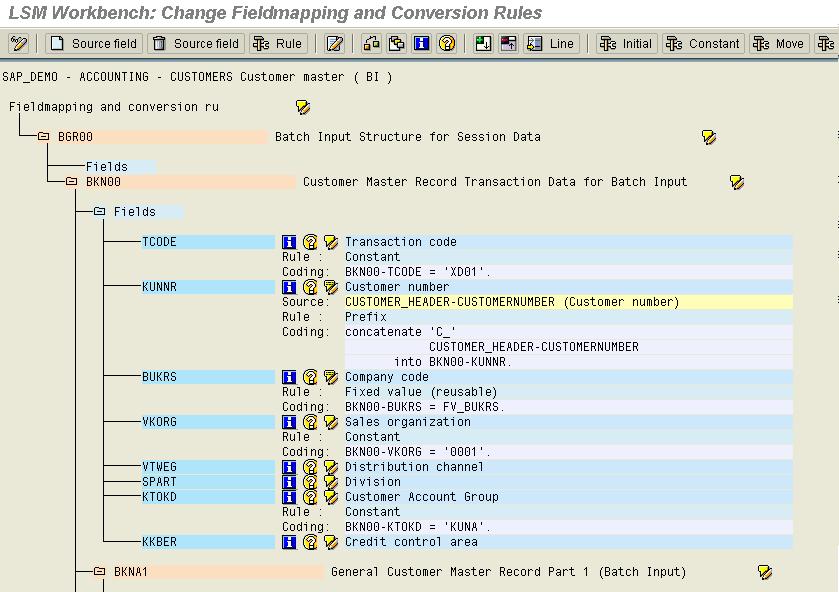Qu’est ce qu' SAP LSMW ? Étapes pour migrer des données à l'aide de LSMW
Qu’est ce qu' SAP LSMW ?
LSMW est un outil qui prend en charge le transfert de données depuis desSAP systèmes (« systèmes hérités ») pour SAP Systèmes R/3. Il peut s'agir d'un transfert ponctuel ou périodique.
LSMW prend également en charge la conversion des données du système existant de nombreuses manières. Les données peuvent ensuite être importées dans le SAP Système R/3 via batch input, saisie directe, BAPI ou IDocs.
De plus, LSM Workbench fournit une fonction d'enregistrement qui permet de générer un « objet de migration de données » pour permettre la migration à partir de toute transaction requise.
LSMW peut être utilisé pour les 3 fonctions suivantes :
Les principales fonctions du LSM Workbench sont :
- Importer des dates (données héritées dans des tableaux de feuilles de calcul et/ou des fichiers séquentiels)
- Convertir des données (du format source au format cible)
- Importer des dates (dans la base de données de l'application R/3)
Pour démarrer l'atelier LSMW, utilisez la transaction LSMW
Consultez également le didacticiel suivant sur l'exécution de LSMW étape par étape.
Saisir la transaction LSMW in SAP, pour démarrer l'atelier.
L'atelier LSMW affiche les informations suivantes :
- Projet: Un identifiant de 10 caractères maximum pour nommer votre projet de transfert de données. Si vous souhaitez transférer des données de plusieurs systèmes existants, vous pouvez créer un projet, par exemple pour chaque système existant.
- Sous-projet: Un identifiant avec un maximum de 10 caractères qui est utilisé comme attribut de structuration supplémentaire.
- Exlcusion: Un identifiant avec un maximum de 10 caractères pour nommer l'objet métier.
Entrez l'ID du projet, l'ID du sous-projet et l'ID de l'objet. Cliquez sur Exécuter. L'écran suivant donne le ÉTAPES dans vos données LSMW Migration
Vous pouvez sélectionner l'étape souhaitée et cliquer sur exécuter. Examinons chaque étape en détail
Étape 1) Conserver les attributs d'objet
Il y a quatre modes de transfert de données:
- Entrée standard/par lots: Programmes de téléchargement standard
- Enregistrement par lots: Ici, vous pouvez créer votre propre enregistrement et l'utiliser pour télécharger/modifier des données
- BAPI : Les BAPI standards sont utilisés pour télécharger des données
- IDOC : Tous les modules fonction Inbound IDOC peuvent être utilisés pour traiter les données.
En fonction des besoins, nous essayons de trouver une méthode de traitement appropriée. S'il s'agit d'un Master standard, nous pouvons le trouver dans la première méthode. Sinon, nous essayons d'utiliser BAPI ou Idocs. Si le besoin est très personnalisé, nous utilisons un enregistrement pour traiter les données.
Étape 2) Maintenir les structures sources
Les structures sources peuvent être utilisées pour concevoir la hiérarchie des fichiers à télécharger.
Étape 3) Gérer les champs source
Dans cet écran, les champs qui seront téléchargés à partir du fichier texte peuvent être gérés ici. Les champs avec des noms identiques sont pris comme clé
Source Filed est utilisé pour identifier si un certain enregistrement doit aller à la structure spécifiée. Par exemple : supposons qu'un fichier contienne des lignes d'en-tête et des lignes d'éléments, nous pouvons spécifier le premier champ comme indicateur, en disant "H" pour un en-tête et "I" pour un élément. Ainsi, lorsque le fichier est en cours de lecture, il vérifie le premier champ, s'il s'agit de « H », alors il est lu dans la structure source d'en-tête, sinon il est écrit dans la structure source de l'élément.
Les champs Source peuvent être facilement gérés sous la forme d’une maintenance de table.
Étape 4) Entretenir les relations structurelles
Les structures nécessaires au traitement des données doivent être attribuées ici. L'objet peut contenir de nombreuses structures et de nombreuses structures sources. Le mappage entre les structures source et cible doit être effectué après une vérification minutieuse.
Étape 5) Gérer les règles de mappage des champs et de conversion
Dans cette étape, vous attribuez des champs source aux champs cible et définissez comment le contenu du champ sera converti.
Tous les champs de toutes les structures cibles que vous avez sélectionnées à l'étape précédente seront affichés. Pour chaque champ cible, les informations suivantes sont affichées :
- Description du champ
- Champs sources attribués (le cas échéant)
- Type de règle (valeur fixe, traduction, etc.)
- Codage.
Remarque : Certains champs sont prédéfinis par le système. Ces champs sont appelés « champs techniques » et sont marqués d'un « Paramètre par défaut ». Le codage de ces champs ne s'affiche pas lors de la première saisie du mappage de champs ; il peut être affiché via la variante d'affichage. La modification du paramètre par défaut peut sérieusement affecter le flux de conversion des données. Si vous avez modifié par erreur le paramètre par défaut, vous pouvez le restaurer en choisissant Extras -> Restaurer les paramètres par défaut.
Étape 6) Conserver les valeurs fixes, les traductions et les routines écrites par l'utilisateur
Ici les 3 fonctions réutilisables sont conservées :
- Valeurs fixes: Les valeurs fixes sont des valeurs qui sont fixes tout au long du projet, par exemple : Code d'entreprise. Nous pouvons attribuer une valeur fixe à BUKRS et cette valeur fixe peut être utilisée dans tous les objets de ce projet. Donc, si la valeur change, nous ne pouvons changer qu'à un seul endroit, c'est-à-dire dans les valeurs fixes au lieu de changer dans chaque objet.
- Traductions: Ici, vous pouvez conserver la traduction fixe pour n'importe quel champ hérité et la traduction peut être attribuée au champ, dans les règles de mappage de champ et de conversion. La traduction peut être 1:1 ou plusieurs : 1, etc.
- Routines définies par l'utilisateur: Il s'agit de sous-programmes définis par l'utilisateur qui sont utilisés dans l'objet pour traiter les données.
Les trois fonctions mentionnées ci-dessus sont des règles réutilisables qui sont valables pour tous les objets d'un projet.
Étape 7) Spécifier les fichiers
Ici, nous définissons les fichiers que nous utilisons pour télécharger les données. Le fichier peut se trouver sur le front-end ou sur le serveur d'applications.
Étape 8) Attribuer des fichiers
Ici, nous définissons quel fichier nous allons utiliser pour le téléchargement en cours, c'est-à-dire si le fichier se trouve sur le serveur de présentation ou sur le serveur d'applications.
Étape 9) Lire les données
La lecture des données du fichier nous donne la possibilité de lire uniquement quelques enregistrements et non la totalité du morceau afin d'activer USP,EP, BP des premiers enregistrements. Cela fournit également le paramètre de sélection défini par l'utilisateur qui peut être utilisé pour restreindre les données lues en fonction de la condition spécifiée.
Étape 10) Afficher les données lues
- Dans cette étape, vous pouvez afficher tout ou partie des données lues sous forme de tableau. Cliquer sur une ligne affiche toutes les informations de cette ligne de manière claire. La même chose se produit lorsque vous cliquez sur Contenu du champ.
- Changer l'affichage permet de sélectionner une vue sur une ligne ou sur plusieurs lignes.
- La palette de couleurs d'affichage affiche les couleurs des différents niveaux hiérarchiques.
Étape 11) Convertir les données
La conversion des données est le transfert de données des structures source vers les structures cibles sur la base des routines de conversion écrites dans les routines de mappage de champ et de conversion.
Étape 12) Importer des données
Les étapes affichées par le programme dépendent du type d'objet sélectionné :
Saisie ou enregistrement par lots standard :
- Générer un dossier batch input
- Lancer un dossier de saisie par lots
Entrée directe standard :
- Démarrer la session de saisie directe
BAPI ou IDoc :
- Démarrer la création d'IDocs
- Démarrer le traitement des IDocs
- Aperçu de la création d'IDocs
- Démarrer le post-traitement des IDocs
Ceci complète un aperçu détaillé des étapes de transfert de vos données à l'aide de LSMW dans SAP .